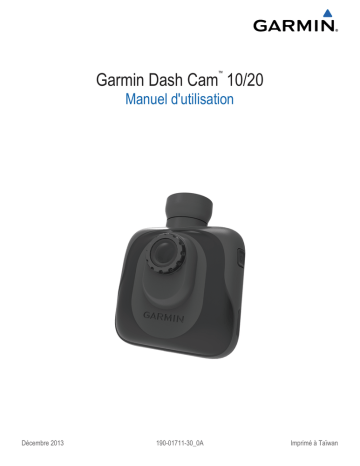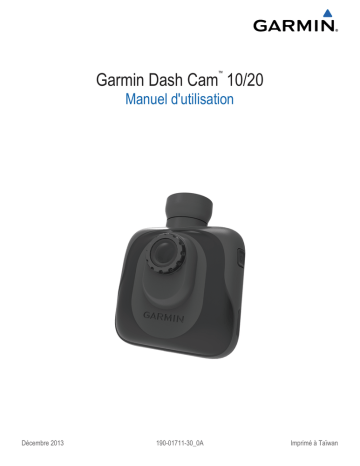
Garmin Dash Cam 10/20
™
Manuel d'utilisation
Décembre 2013
190-01711-30_0A
Imprimé à Taïwan
Tous droits réservés. Conformément aux lois relatives au copyright en vigueur, toute reproduction du présent manuel, qu'elle soit partielle ou intégrale, sans
l'autorisation préalable écrite de Garmin, est interdite. Garmin se réserve le droit de modifier ou d'améliorer ses produits et d'apporter des modifications au
contenu du présent manuel sans obligation d'en avertir quelque personne physique ou morale que ce soit. Consultez le site Web de Garmin à l'adresse
www.garmin.com pour obtenir les dernières mises à jour, ainsi que des informations complémentaires concernant l'utilisation de ce produit.
Garmin® et le logo Garmin sont des marques commerciales de Garmin Ltd. ou de ses filiales, déposées aux Etats-Unis d'Amérique et dans d'autres pays.
Garmin Dash Cam™ est une marque commerciale de Garmin Ltd. ou de ses filiales. Elles ne peuvent être utilisées sans l'autorisation expresse de Garmin.
microSD™ et le logo microSD sont des marques commerciales de SD-3C, LLC.
Mise en route
AVERTISSEMENT
Consultez le guide Informations importantes sur le produit et la
sécurité inclus dans l'emballage du produit pour prendre
connaissance des avertissements et autres informations
importantes sur le produit.
Installation d'une carte mémoire
L'appareil prend en charge les cartes mémoire microSD™ et
microSDHC.
1 Insérez une carte mémoire dans le lecteur de l'appareil.
2 Appuyez dessus jusqu'au déclic.
Raccordement de l'appareil à l'alimentation
du véhicule
Avant de pouvoir utiliser l'appareil ou le mettre sous tension,
vous devez installer une carte mémoire.
Vous pouvez alimenter et charger l'appareil à l'aide de
l'alimentation du véhicule.
ASTUCE : il est recommandé de charger complètement
l'appareil avant de l'utiliser sur batterie.
1 Coupez le contact, puis branchez le câble d'alimentation sur
une prise de votre véhicule.
2 Branchez l'autre extrémité du câble d'alimentation sur le port
USB situé sur l'appareil.
3 Fixez l'appareil À sur le support à ventouse Á.
Lorsque l'appareil est connecté à une prise commandée par
le commutateur d'allumage, il s'allume automatiquement
lorsque vous démarrez votre véhicule.
Mise sous tension manuelle de l'appareil
Vous devez charger complètement la batterie avant de l'utiliser
pour mettre l'appareil sous tension (Raccordement de l'appareil
à l'alimentation du véhicule).
REMARQUE : lorsque l'appareil est connecté à une prise
commandée par le commutateur d'allumage, il s'allume
automatiquement lorsque vous démarrez votre véhicule.
Sélectionnez .
L'appareil s'allume.
Mise hors tension manuelle de l'appareil
REMARQUE : lorsque l'appareil est connecté à une prise
commandée par le commutateur d'allumage, il s'éteint
automatiquement lorsque vous coupez le contact de votre
véhicule.
Sélectionnez .
L'appareil s'éteint.
Enregistrement vidéo
Une fois l'appareil sous tension, l'enregistrement vidéo démarre
immédiatement. L'appareil continue à enregistrer, en
remplaçant les vidéos non protégées les plus anciennes jusqu'à
ce qu'il soit éteint. Pendant l'enregistrement, le voyant DEL
situé en dessous de l'écran s'allume en rouge.
REMARQUE : l'enregistrement s'effectue en continu jusqu'à ce
que l'appareil soit éteint.
Protection d'un enregistrement vidéo
4 Pressez la ventouse contre le pare-brise et abaissez le levier
 vers le pare-brise.
Par défaut, l'appareil utilise un capteur permettant de détecter
automatiquement les collisions accidentelles et de protéger les
trois fichiers vidéo pendant, avant et après la détection. En
1080p, la durée des fichiers vidéo est d'approximativement
4 minutes.
REMARQUE : vous devez étalonner le capteur de détection
d'événements à partir du menu Paramètres après avoir installé
l'appareil dans votre voiture (Etalonnage du capteur de
détection d'événements).
Vous pouvez également protéger manuellement des fichiers
vidéo à tout moment.
Pendant l'enregistrement, sélectionnez .
L'appareil protège les fichiers vidéo actuels, précédents et
suivants.
Prise de photos
Cet appareil vous permet également de prendre des
photographies.
Pendant l'enregistrement, sélectionnez .
L'appareil prend alors une photo et l'enregistre sur la carte
mémoire.
Affichage de vidéos et de photos
REMARQUE : l'appareil doit être installé sur le pare-brise
comme indiqué ci-dessus. Si vous installez l'appareil
latéralement ou à l'envers, les vidéos seront enregistrées
conformément à cette orientation.
5 Démarrez votre véhicule.
Mise en route
REMARQUE : l'appareil arrête l'enregistrement vidéo quand
vous consultez des vidéos ou des photos.
1 Sélectionnez .
2 Sélectionnez une option :
• Sélectionnez Vidéo pour afficher des vidéos.
• Sélectionnez Aperçu pour afficher des photos.
3 Sélectionnez une vidéo ou une photo à afficher.
1
4 Sélectionnez .
Vidéos et photos sur votre ordinateur
Vous pouvez connecter l'appareil à votre ordinateur pour
consulter, transférer ou supprimer des vidéos et des photos
stockées sur la carte mémoire de l'appareil (Connexion de
l'appareil à un ordinateur).
• Les vidéos sont stockées dans le dossier GARMIN\Video de
l'appareil.
• Les photos sont stockées dans le dossier GARMIN
\SnapShot de l'appareil.
Suppression de vidéos et de photos
1 Sélectionnez > Suppression du fichier.
2 Sélectionnez une option :
• Sélectionnez Vidéo pour afficher les vidéos.
• Sélectionnez Aperçu pour afficher les photos.
3 Sélectionnez une vidéo ou une photo à supprimer.
4 Sélectionnez Supprimer.
Alertes Garmin
AVIS
Garmin® décline toute responsabilité quant à l'exactitude ou
aux conséquences de l'utilisation d'un point d'intérêt
personnalisé ou d'une base de données d'alertes Garmin.
REMARQUE : cette fonction est disponible pour certaines
régions et sur certains modèles uniquement.
Des informations sur les alertes Garmin et leurs positions ainsi
que sur les limites de vitesse sont disponibles dans certains
secteurs et sur certains modèles. Rendez-vous sur www.garmin.com/safetycameras pour vérifier la disponibilité et
la compatibilité, acheter un abonnement ou effectuer une mise
à jour unique. Vous pouvez à tout moment acheter des cartes
d'autres régions ou prolonger les abonnements existants.
Vous pouvez mettre à jour les informations sur les alertes
Garmin d'un abonnement existant en allant sur
http://my.garmin.com. Vous devez mettre à jour votre appareil
régulièrement pour recevoir des informations actuelles sur les
alertes Garmin.
Des données de base sur les alertes Garmin peuvent être
fournies avec votre appareil dans certains cas et dans certaines
régions. Les données fournies n'incluent pas de mises à jour ni
un abonnement.
Alertes radars
Les alertes radars sont uniquement disponibles sur les modèles
qui incluent un GPS.
A l'approche d'un radar, l'appareil émet une alerte sonore et
affiche une icône d'avertissement, votre vitesse actuelle et la
limite de vitesse, le cas échéant.
Paramètres de l'appareil
AVIS
Il est impossible de restaurer des fichiers supprimés ou
écrasés.
Sélectionnez .
Mode d'enregistrement : définit la résolution des
enregistrements vidéo.
Détection d'événements : étalonne le capteur de détection
d'événements r (Etalonnage du capteur de détection
d'événements) et définit une alerte sonore audible qui
2
s'active quand l'appareil détecte un événement possible de
collision.
Ecrasement des vidéos protégées : autorise la suppression
des enregistrements vidéo protégés par de nouveaux
enregistrements (Protection d'un enregistrement vidéo).
ASTUCE : il est impossible de restaurer des enregistrements
vidéo écrasés. Activez ce paramètre uniquement si vous ne
souhaitez pas sauver des enregistrements vidéo protégés.
Enregistrement audio : enregistre du son à partir du
microphone intégré.
Valeur d'exposition : définit la valeur d'exposition (Réglage de
l'exposition).
Luminosité de l'écran : règle la luminosité de l'écran (Réglage
de la luminosité de l'écran).
Volume : règle le volume du haut-parleur (Réglage du volume).
Arrêt automatique de l'écran : désactive le rétroéclairage de
l'écran après un certain délai d'inactivité.
Son des boutons : fournit des commentaires audibles quand
vous sélectionnez des boutons sur l'appareil.
Fuseau horaire : définit le fuseau horaire (Réglage du fuseau
horaire).
Unités : définit l'unité de mesure utilisée pour les distances.
Format de date : définit le format de l'horodatage (date).
Format d'heure : définit le format de l'horodatage (heure).
Langue du texte : permet de modifier la langue de tous les
éléments textuels affichés à l'écran.
Etat du système GPS : affiche des informations satellite GPS.
Suppression du scintillement des fichiers : définit la
fréquence de rafraîchissement des vidéos enregistrées à
50 Hz ou 60 Hz.
Suppression du fichier : supprime les enregistrements vidéo
ou les photos (Suppression de vidéos et de photos).
Formater la carte mémoire : formate la carte mémoire et
supprime tous les fichiers de la carte mémoire.
Restaurer les paramètres par défaut : restaure les valeurs par
défaut de tous les paramètres.
Info produit : affiche les informations de l'appareil, comme l'ID
et la version du logiciel.
Etalonnage du capteur de détection
d'événements
Après avoir installé l'appareil, vous devez étalonner le capteur
de détection d'événements.
1 Sélectionnez > Détection d'événements >
Réinitialisation du capteur G > OK.
Sélectionnez
Réinitialiser.
2
REMARQUE : si l'appareil ne détecte aucun événement ou
s'il les détecte de façon incorrecte après l'étalonnage du
capteur, vous pouvez régler la sensibilité du capteur
(Réglage de la sensibilité du capteur de détection
d'événements).
Réglage de la sensibilité du capteur de
détection d'événements
Vous pouvez régler la sensibilité du capteur de détection
d'événements si celui-ci ne détecte aucun événement ou s'il les
détecte de façon incorrecte dans des conditions normales de
conduite.
1 Sélectionnez > Détection d'événements > Sensibilité
du capteur G > OK.
2 Sélectionnez le niveau de sensibilité, puis sélectionnez OK.
Alertes Garmin
Réglage du volume
Connexion de l'appareil à un ordinateur
1 Sélectionnez > Volume > OK.
2 Sélectionnez ou pour régler le volume.
3 Sélectionnez OK.
Vous pouvez visualiser des vidéos et des photos sur votre
ordinateur à l'aide du câble USB fourni avec votre appareil.
1 Branchez la petite extrémité du câble USB au port situé sur
l'appareil.
Branchez
la grande extrémité du câble USB sur un port USB
2
de votre ordinateur.
3 Sur l'appareil, sélectionnez OK.
Une image représentant l'appareil connecté à un ordinateur
s'affiche sur l'écran de l'appareil.
Selon le système d'exploitation de votre ordinateur, l'appareil
s'affiche en tant que lecteur amovible ou volume amovible.
Réglage de la luminosité de l'écran
1 Sélectionnez > Luminosité de l'écran > OK.
2 Sélectionnez ou pour régler la luminosité.
3 Sélectionnez OK.
Réglage du fuseau horaire
L'appareil applique automatiquement un horodatage aux vidéos
et aux photos que vous avez prises. Vous pouvez régler le
fuseau horaire afin que les horodatages correspondent à votre
zone géographique.
Le fuseau horaire est basé sur le temps universel coordonné
(UTC) qui est similaire au temps moyen de Greenwich (TMG).
Par exemple, l'heure d'Europe centrale (HEC) correspond à
UTC + 1 et l'heure normale du Pacifique (HNP) correspond à
UTC - 8. Vous devez prendre en compte la période de l'année
lors du réglage du fuseau horaire, notamment si l'heure d'été
est en vigueur dans votre région.
ASTUCE : pour vérifier l'exactitude du fuseau horaire, vous
pouvez observer l'horodatage d'une vidéo enregistrée après
avoir modifié le paramètre.
1 Sélectionnez > Fuseau horaire > OK.
2 Sélectionnez , , puis OK pour régler le fuseau horaire.
3 Sélectionnez pour confirmer.
Remplacement du fusible dans le câble
allume-cigare
AVIS
Lors du remplacement du fusible, ne perdez pas les petites
pièces et veillez à les remettre correctement à leur place. Le
câble allume-cigare ne fonctionnera pas s'il n'est pas monté
correctement.
Si vous n'arrivez pas à charger l'appareil dans le véhicule, vous
devez peut-être remplacer le fusible situé à l'extrémité de
l'adaptateur du véhicule.
1 Dévissez l'extrémité À.
Réglage de l'exposition
Vous pouvez régler l'exposition de la caméra pour améliorer la
qualité vidéo dans des conditions d'éclairage faible ou intense.
1 Sélectionnez > Valeur d'exposition.
2 Sélectionnez une option :
• Pour augmenter l'exposition dans des conditions
d'éclairage faible, sélectionnez .
• Pour réduire l'exposition dans des conditions d'éclairage
intense, sélectionnez .
3 Sélectionnez OK.
Informations sur l'appareil
Assistance et mises à jour
Garmin Express vous permet d'accéder facilement aux services
suivants pour les appareils Garmin. Certains services peuvent
ne pas être disponibles sur votre appareil.
• Enregistrement du produit
• Manuels des produits
• Mises à jour logicielles
• Mises à jour cartographiques
• Véhicules, voix et autres suppléments
2
3
4
5
ASTUCE : il vous faudra peut-être utiliser une pièce de
monnaie pour retirer l'extrémité.
Retirez l'extrémité, la pointe argentée Á et le fusible Â.
Installez un fusible à fusion rapide de 2 A de même taille.
Placez la pointe argentée dans l'extrémité.
Revissez l'extrémité dans le câble allume-cigare Ã.
Réinitialisation de l'appareil
Vous pouvez réinitialiser votre appareil s'il cesse de fonctionner.
Maintenez le bouton Marche/Arrêt enfoncé pendant
10 secondes.
Caractéristiques techniques
Caractéristique
Valeur
Plage de températures
-20 ° à 55 °C (-4 ° à 131 °F)
Ecran
5,8 cm (2,3 po), TFT LCD
Capteur de la caméra
CMOS 3 MP, 0,33 po
Fréquence d'image
30 images par seconde
Résolution vidéo maximale 1080p (1920 × 1080)
Format vidéo
AVI (compression H.264)
Carte mémoire
microSD (de 4 à 32 Go). Classe 10 ou supérieure
recommandée.
Configuration de Garmin Express
1 Branchez la petite extrémité du câble USB au port situé sur
l'appareil.
2 Branchez la grande extrémité du câble USB sur un port USB
disponible sur votre ordinateur.
3 Rendez-vous sur le site www.garmin.com/express.
4 Suivez les instructions présentées à l'écran.
Informations sur l'appareil
3
www.garmin.com/support
913-397-8200
1-800-800-1020
0808 238 0000
+44 (0) 870 8501242
1-866-429-9296
+43 (0) 820 220230
+ 32 2 672 52 54
+385 1 5508 272
+385 1 5508 271
+420 221 985466
+420 221 985465
+ 45 4810 5050
+ 358 9 6937 9758
+ 331 55 69 33 99
+ 39 02 36 699699
(+52) 001-855-792-7671
0800 0233937
+47 815 69 555
00800 4412 454
+44 2380 662 915
(+35) 1214 447 460
+386 4 27 92 500
0861 GARMIN (427 646)
+27 (0)11 251 9999
+34 93 275 44 97
+49 (0)180 6 427646
20 ct./Anruf. a. d.
deutschen Festnetz,
Mobilfunk max. 60 ct./Anruf
+ 46 7744 52020
Garmin International, Inc.
1200 East 151st Street
Olathe, Kansas 66062, Etats-Unis
Garmin (Europe) Ltd.
Liberty House, Hounsdown Business Park
Southampton, Hampshire, SO40 9LR, Royaume-Uni
Garmin Corporation
No. 68, Zhangshu 2nd Road, Xizhi Dist.
New Taipei City, 221, Taïwan (République de Chine)
© 2013 Garmin Ltd. ou ses filiales